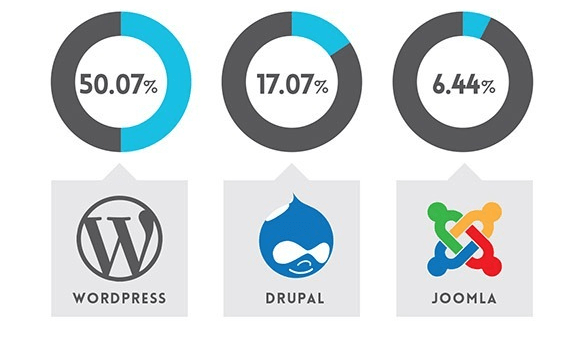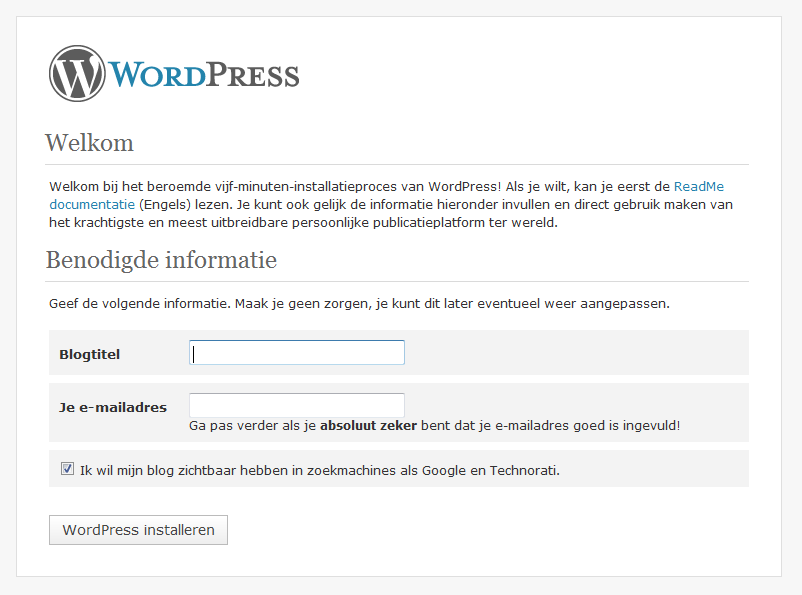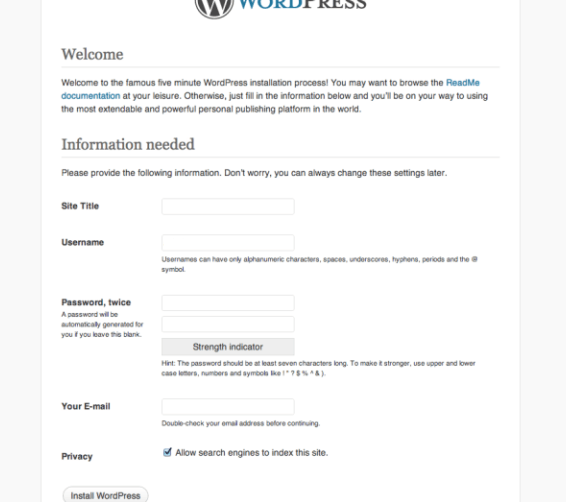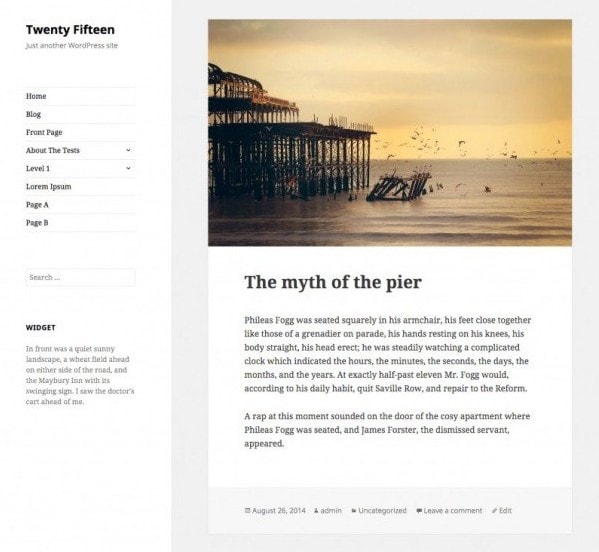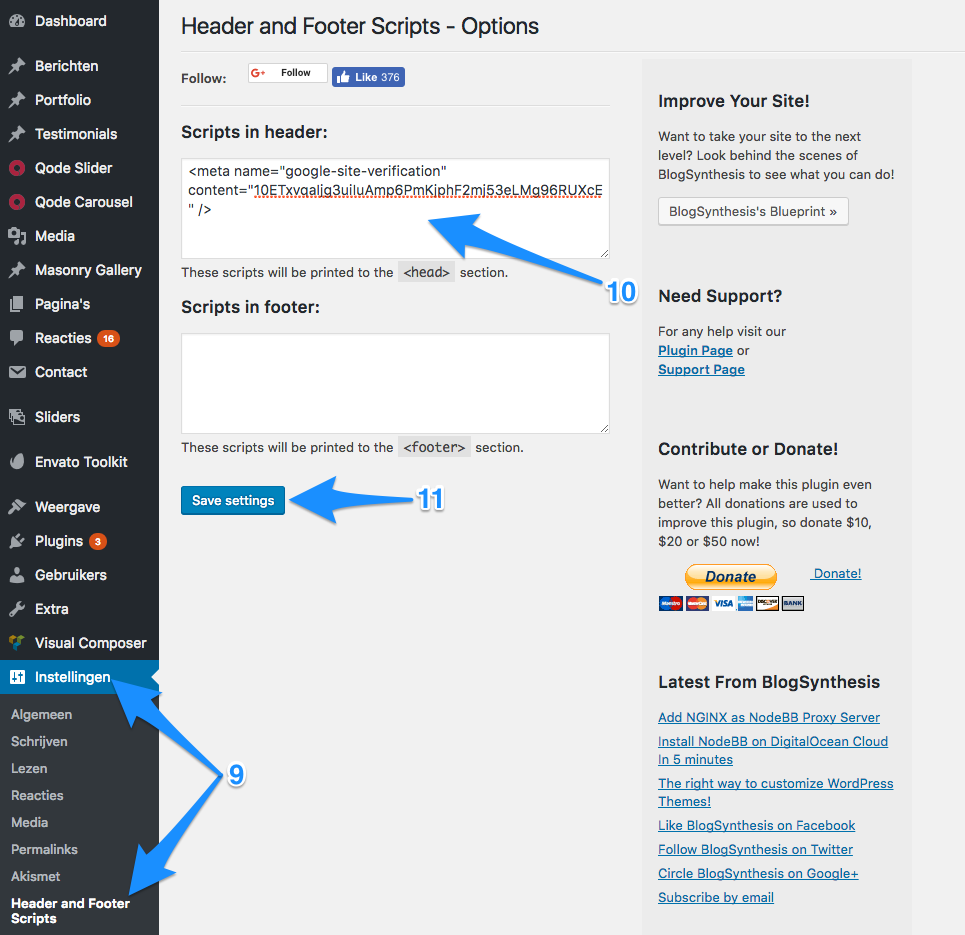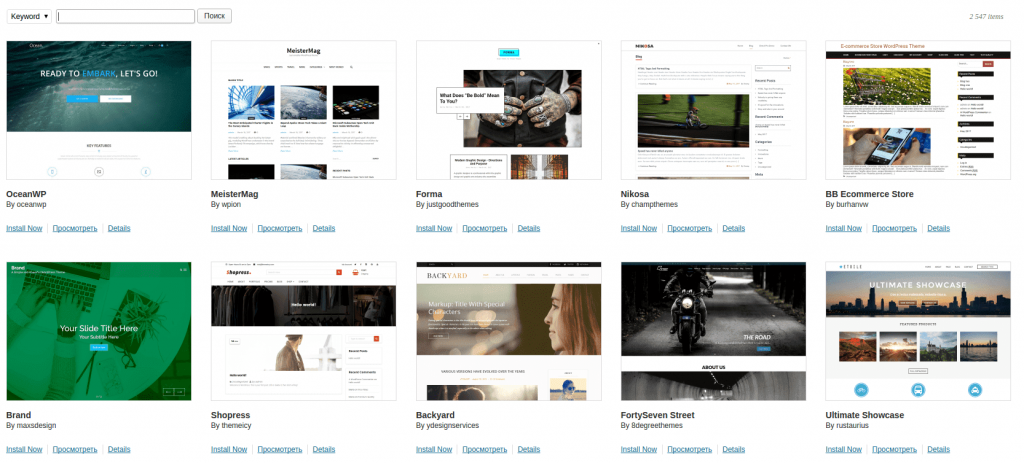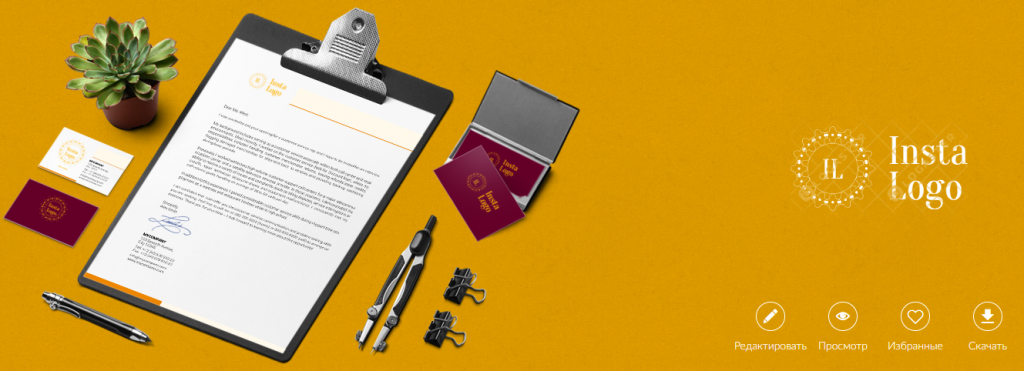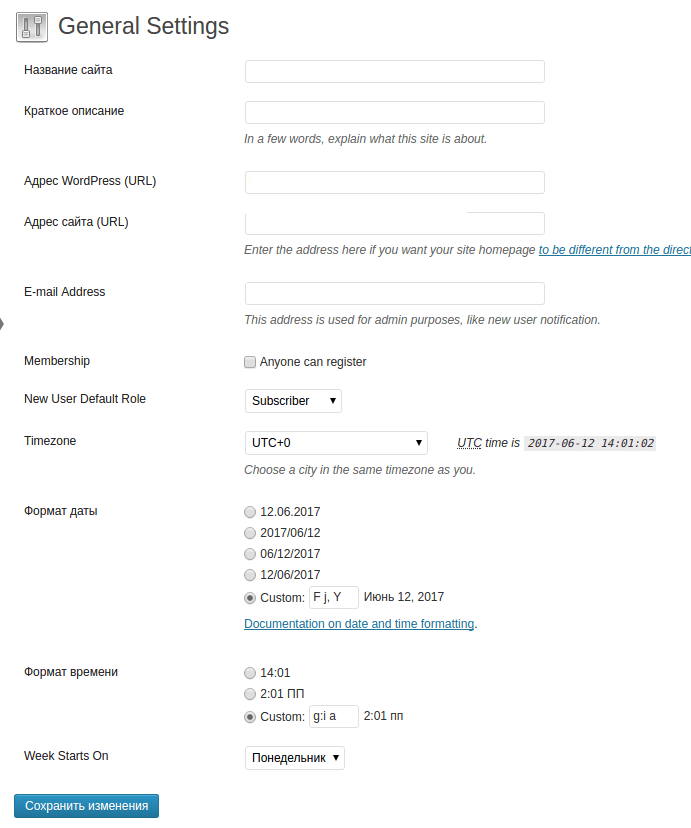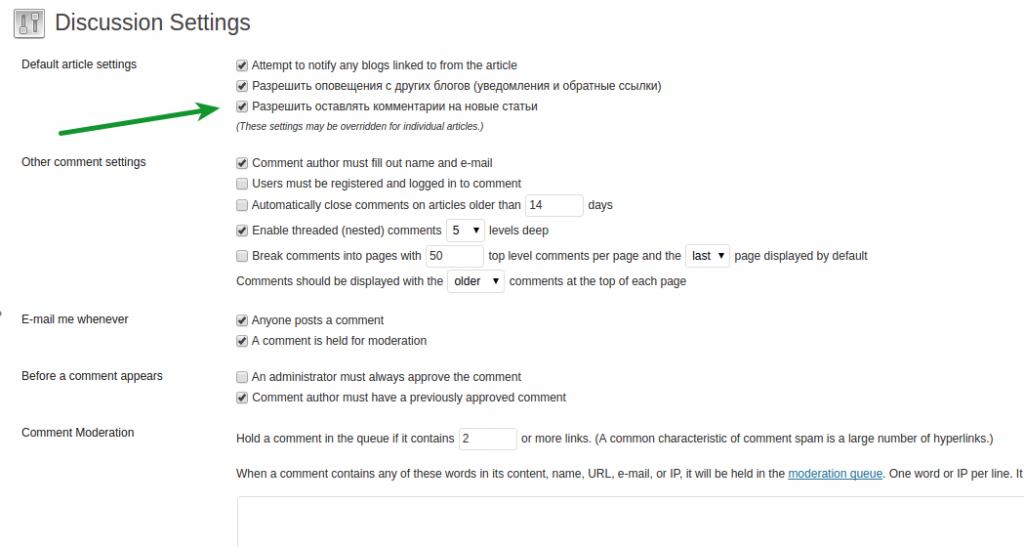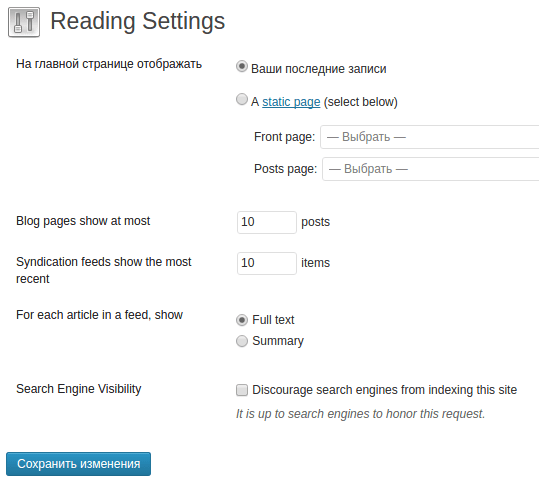EEN DOMEINNAAM KIEZEN: SNELLE GIDS
Wij hebben enkele basistips samengesteld om u te helpen een goede domeinnaam voor uw website te kiezen:
1. 10 sleutelwoorden
Maak een lijst van de 10 sleutelwoorden die uw bedrijf het best beschrijven. Begin er dan mee te
experimenteren: splits
ze op, combineer ze tot nieuwe woorden, voeg voor- en achtervoegsels toe. Zo kom je op veel interessante
ideeën voor je
domeinnaam.
2. De naam moet uniek zijn
Koop geen naam waardoor uw site verward wordt met een andere site. Focus op uniciteit anders mislukt uw
project nog voor
het gelanceerd is. Koop nooit domeinen die een gewijzigde vorm van een bestaande naam zijn (meervoudsnaam;
afgebroken of
verkeerd gespelde naam).
3. Kies namen met een .com-extensie en lokale TLD's
Er is tegenwoordig geen tekort aan domeinextensies. Maar het probleem is dat weinig van hen uw aandacht waard
zijn. Als
u uw eigen merk gaat creëren en ontwikkelen, worden voor dit doel domeinnamen met de extensie .com als de
beste optie
beschouwd. Als u een internationaal publiek naar uw site wilt lokken, ga dan voor .com, .org of .net (in die
volgorde).
Geef voorrang aan lokale domeinen. Voorbeeld: .be voor België of .nl voor Nederland. Vermijd echter domeinen
als .be.com
4 De naam moet gemakkelijk te onthouden en te vinden zijn.
Hoewel mensen meestal naar websites zoeken via de zoekmachine Google, moet uw domeinnaam gemakkelijk te
spellen zijn.
Vermijd namen die te lang zijn of die een ingewikkelde spelling hebben of moeilijk te onthouden woorden of
klanken
bevatten. Dit zal een grote slag zijn voor de marketingwaarde van uw merk.
5. De naam moet in het geheugen blijven
Zorg ervoor dat uw domeinnaam aantrekkelijk en onvergetelijk is. Dan wordt het gemakkelijker voor mensen om uw
website
aan te raden en online te vinden. Je kunt een geweldige website hebben, maar niemand zal erover praten omdat
mensen de
naam ervan niet kunnen onthouden.
6. Een korte domeinnaam is de sleutel tot succes
Een korte domeinnaam is gemakkelijk te spellen en te onthouden. Bovendien kunt u met een korte naam meer
tekens kwijt in
de URL op de pagina met zoekresultaten en ziet hij er harmonieus uit op promotiemateriaal.
7. Vergeet niet over copyright
Hoewel dit zelden voorkomt, kan deze fout fataal zijn voor een domein en een bedrijf. Let er bij het kiezen
van een naam
op dat u geen inbreuk maakt op de auteursrechten van anderen. Voordat u een URL koopt, moet u de
beschikbaarheid ervan controleren op copyright.gov.
8. Vermijd cijfers en streepjes
Als een naam streepjes of cijfers bevat, is hij moeilijker uit te spreken, te onthouden en te typen op het
toetsenbord.